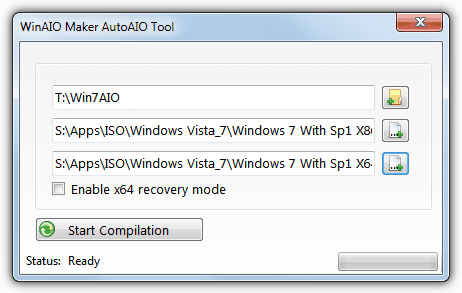
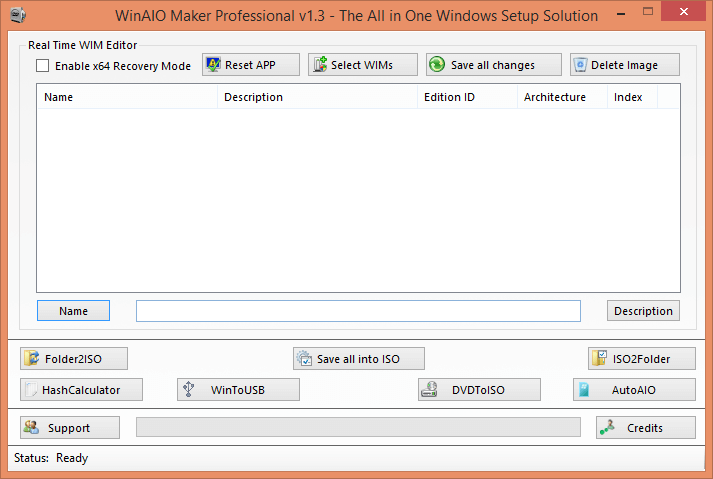
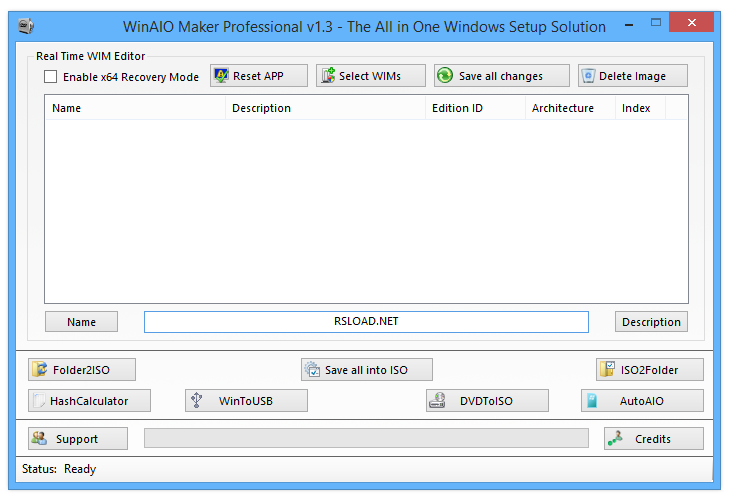


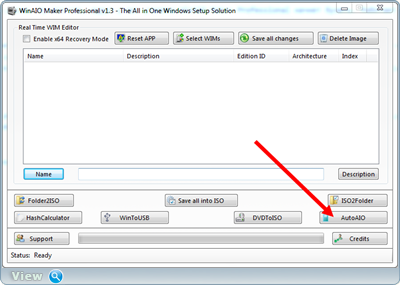
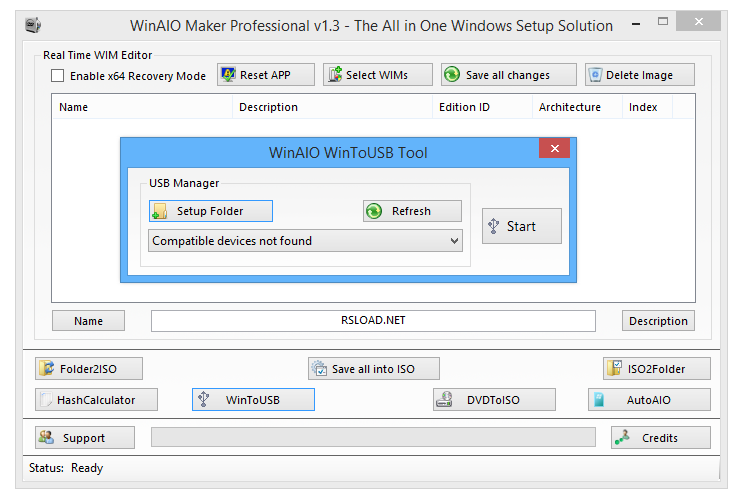


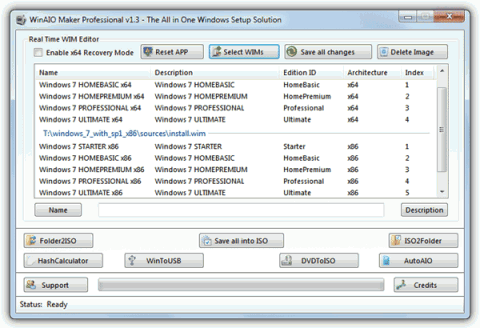

Категория: Инструкции
Раннее зимнее утро. Муж тихонечко выбрался из постели и на цыпочках крадется к двери.
— Ты куда?
— На рыбалку.
— Значит, так: рыба — на балконе, водка — в холодильнике, лунка — под одеялом!
Просто шутка-юмора) .
WinAIO Maker Professional ( ссылка ), самый простой способ объединить все редакции Windows в один ISO-образ. Иметь один оптический диск (флешку), с которого можно установить все издания, например, Windows 7, намного интереснее чем ковыряться с пачкой разбросанных по всей комнате.
Сразу о требованиях. наличие .NET Framework v3.5. Работает со всеми WIM образами начиная с Windows Vista.
Сразу о возможных препятствиях. если у вас что-либо не получается посмотрите путь к папке с образами, желательно чтобы у всех папок было англоязычное название. Переместите папку с образами, с внешнего накопителя в корень основного диска. Создайте папки Win7x64 и Win7x86 в корне основного диска (для способа описанного в ролике). Ну это так, вдруг у вас утилита WinAIO Maker Professional начнет бузить. Работает программа без установки на компьютер.
А теперь смотрите! Мы скачали из интернета вот такой большой пакет, где лежат все издания Windows 7. Кстати, у меня по пути к файлам есть папка с русскими буковками и сам пакет лежал на внешнем накопителе, возможно поэтому в видеосовете ( ссылка ) многое не получалось.

Начинаем все это громадье объединять в один ISO-образ. Включаем программу WinAIO Maker Professional и нажимаем на кнопку AutoAIO .
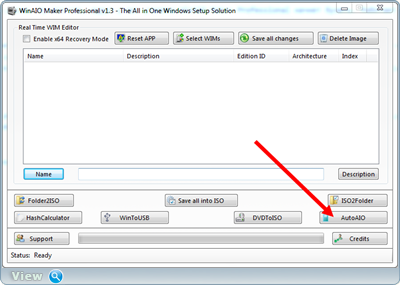
Жмакаем на кнопку «Select folder to work with ISOs»

В выпавшем окне на любом разделе жесткого диска создаем новую папку Win_AIO. В этой папке в дальнейшем и создадим дистрибутив, содержащий все редакции, например, Windows 7.

Переходим к кнопке «Select exact x86 ISO».

В выпавшем окне проводника выделяем нужный нам образ, а именно 32-разрядную систему.

Переходим к кнопке «Select exact x64 ISO».

Теперь выделим 64-разрядную систему и нажмем кнопку «Открыть».

Выделяем галочкой «Enable x64 Recovery Mode». Этим мы пропишем в меню загрузки опцию восстановления поврежденного загрузчика ОС. Осталось нажать на кнопку «Start Compilation».

Ждем окончания создания объединенного ISO-образа. По окончании работы образ будет лежать именно в той папке которую вы указали при настройках WinAIO Maker Professional. Прожигаем этим образом оптический диск (вес iso-образа будет примерно 4ГБ) или создаем загрузочную флешку. Как создать смотрите по этой ссылке. Хотя это можно сделать и в самой программе.

Конечный результат при установке системы с загрузочной флешки выглядит следующим образом. Выбирайте любую).

В видеоуроке ( ссылка ) показаны два способа создания общего ISO-образа. Первый способ немного сложнее и длиннее, чем вышеописанный, но вдруг тоже пригодиться. Можно поэкспериментировать с добавлением в общий образ других систем, создать так называемую «солянку» из Windows 7, 8.1, 10. Сработает это или нет не знаю, не пробовал, если у вас получиться отпишитесь.
Карта Сбербанка: 676280139020834994
Яндекс.Деньги: 410012054992141
Webmoney: WMR-кошелёк R429054927097
WMZ-кошелёк Z401294377967
Помогите жертве капиталистического катаклизма. Делитесь постом в соц. сетях:
Привет друзья! Вчера мы с вами с помощью программы WinAIO.Maker.Professional создали универсальный дистрибутив содержащий все редакции Windows 7. Home Basic (Домашняя базовая), Home Premium (Домашняя расширенная), Professional (Профессиональная) и Ultimate (Максимальная) 32-64 Bit, а сегодня проделаем тоже самое, только другой программой WinToolkit 1.5, что удобнее, решать Вам.
Иметь такой дистрибутив очень практично, как видите, в самом начале инсталляции вы сможете выбрать для установки любую редакцию Windows 7.
Как создать дистрибутив, содержащий все редакции (выпуски) Windows 7 с помощью программы WinToolkit 1.5Многие читатели могут подумать, что для создания такого универсального дистрибутива будет нужно скачать все редакции Windows 7 и объединить их в один ISO-образ, но это не так, всё намного проще. Любой установочный диск Windows 7, кроме Enterprise (Корпоративная), содержит в себе все выпуски Windows 7, но не открывает их в процессе установки. Чтобы открыть эту возможность воспользуемся бесплатной программой WinToolkit 1.5 и ещё нам понадобится два ISO-образа: Windows 7 32 Bit и Windows 7 64 Bit.
Весить такой дистрибутив будет не более 4 Гб.
Разработал WinToolkit 1.5 пользователь Legolash2o.
Хочу сказать, что эта удалая программулька может не только создать дистрибутив со всеми выпусками Windows 7, но и многое другое, например, интегрировать в ISO образ Windows 7 - обновления, драйвера, языковые пакеты, гаджеты и др. Для того, чтобы рассказать о всех возможностях программы нужно несколько подробных статей.
Перед тем, как начать работать с программой, проведём небольшую подготовку.
На жёстком диске создайте две папки с латинскими названиями, например: Windows 7 32 Bit и Windows 7 64 Bit. затем скопируйте в них содержимое ISO-образов Windows 7 32 Bit и Windows 7 64 Bit.
Я создам данные папки прямо на диске (D:).
Скачиваем WinToolkit 1.5 в архиве на моём Яндекс.Диске. разархивируем в папку и запускаем.
В главном окне программы жмём на кнопку Intermediate. а затем на All-In-One Disk Creator .
В данном окне программа просит нас открыть WIM-файл (формат образа установочного диска применяемый в Майкрософт). Данный файл находится в папке sources дистрибутива Windows.
Жмём на « Browse ».
Находим в открывшемся проводнике первую папку Windows 7 64 Bit, в моём случае она находится на диске (D:), заходим в папку sources. выделяем левой мышью файл install.wim и жмём « Открыть »
Уже сейчас мы можем создать ISO-образ содержащий четыре редакции Windows 7 64 Bit: Home Basic (Домашняя базовая), Home Premium (Домашняя расширенная), Professional (Профессиональная) и Ultimate (Максимальная), но делать этого не будем и добавим ещё пять выпусков Windows 7 32 Bit!
Жмём на « Browse »
Находим в открывшемся проводнике первую папку Windows 7 32 Bit, в моём случае она находится на диске (D:), заходим в папку sources. выделяем левой мышью файл install.wim и жмём « Открыть »
Отмечаем галочками пункты Unlock All Edition (Разблокировать все редакции) и Recovery Mode (Режим восстановления) и жмём на кнопку Create .
Теперь жмём на кнопку Make ISO для создания образа, содержащего все редакции Windows 7.
Жмём на кнопку «Browse».
В открывшемся проводнике выбираем папку для сохранения будущего ISO-образа Windows 7.
Я выберу диск (D:) и дам название образу - Windows 7.
Жмём на кнопку Create ISO и начинается процесс создания ISO образа Windows 7.
и находится на диске (D:).
Далее его можно залить на загрузочную флешку и устанавливать Windows 7.
В начале установки операционной системы вам будет дан выбор, какой выпуск Windows 7 установить.
Статьи по этой теме:
 Windows 8.1 AIO (All-in-One) — образ операционной системы Windows 8.1, включающий все редакции, выпущенные корпорацией Microsoft, с обоими разрядностями (32 bit или 64 bit). После создания образа «все в одном», у вас будет один образ операционной системы Windows 8.1, а не несколько образов с разными редакциями.
Windows 8.1 AIO (All-in-One) — образ операционной системы Windows 8.1, включающий все редакции, выпущенные корпорацией Microsoft, с обоими разрядностями (32 bit или 64 bit). После создания образа «все в одном», у вас будет один образ операционной системы Windows 8.1, а не несколько образов с разными редакциями.
Образ системы All-in-One (все в одном) включает 6 или 8 редакций Windows 8.1, в зависимости от того, будут ли добавлены в сборку редакции Single Language (для одного языка).
В одном случае, в Windows 8.1 AIO входят следующие редакции (6 редакций):
В другом случае, образ Windows 8.1 AIO состоит из 8 редакций:
Создать образ, объединяющий все редакции Windows 8.1, нам поможет программа WinAIO Maker Professional. Ранее на своем сайте я уже рассказывал о создании образа Windows 7 AIO (ссылку найдете под этой статьей) в программе Win Tollkit, с помощью которой также можно создать Windows 8.1 AIO.
Процесс создания образа операционной системы Windows 8.1 AIO, ничем не отличается от создания Windows 8 AIO.
Подготовка к созданию Windows 8.1 AIOДля создания образа Windows 8.1 AIO (все в одном), я использую оригинальные русские образы операционной системы Windows 8.1 with Update (ноябрь 2014 года): Windows 8.1 x64, Windows 8.1 Enterprise x64, Windows 8.1 Single Language x64, Windows 8.1 x86, Windows 8.1 Enterprise x86, Windows 8.1 Single Language x86. Всего будет использовано 6 разных образов.
В этот образ добавлены редакции Single Language, часто используемые на ноутбуках, которые по желанию можно не включать в данный образ системы. Каждый образ Windows 8.1, 32 битной и 64 битной разрядности, содержит в себе два отдельных образа: Windows 8.1 (Core) и Windows 8.1 Pro.
Создайте 6 папок на диске «С» с именами, которые соответствуют определенной редакции и разрядности операционной системы Windows 8. На диске «С» своего компьютера я создал папки: «Win8x64», «Win8x64Enterprise», «Win8x64SL», «Win8x86», «Win8x86Enterprise», «Win8x86SL».

Далее с помощью архиватора WinRAR или 7-Zip извлеките файлы из образов Windows 8.1 в соответствующие папки.
Теперь нужно будет разблокировать образ Windows 8.1 для получения доступа к обоим изданиям: Windows 8.1 и Windows 8.1 Pro. Для этого понадобится файл «ei.cfg» с содержимым:
Создайте с помощью Блокнота файл с именем «ei» и расширением «cfg», или скачайте готовый файл отсюда. Скопируйте файл «ei.cfg» в папки «Win8x64» и «Win8x86»: в каждой из этих папок откройте папку «sources», и поместите туда файл «ei.cfg».
Не удаляйте файл ei.cfg», он нам еще понадобится.
Создание Windows 8.1 x86 x64 AIOДля создания образа Windows 8.1 All-in-One, нам понадобится бесплатная программа WinAIO Maker Professional. Скачайте программу с официального сайта, приложение не требует установки на компьютер.
winaio maker professional скачать
Запустите программу из папки. В окне программы WinAIO Maker Professional нажмите на кнопку «Select WIMs».

В окне Проводника откройте папку «Win8x64», войдите в папку «sources», откройте файл «install.wim».

В окне программы вы увидите, что были добавлены редакции Windows 8.1 Pro и Windows 8.1 64 битной разрядности.

Далее, по очереди добавьте в программу файлы «install.wim» из папок «Winx8x64Enterprise», «Win8x64SL», «Win8x86», «Win8x86Enterprise», «Win8x86SL».
После этого, нажмите на кнопку «Save all chages» для сохранения изменений.

В окне с сообщением нажмите на кнопку «Да».

После окончания, вы увидите сообщение о том, что все изменения успешно завершены.
В окне программы WinAIO Maker Professional находятся все добавленные редакции Windows 8.1. Далее нажмите на кнопку «Save all into ISO» для сохранения изданий операционной системы в едином образе.

В открывшемся окне дайте метку образу (Win8AIO), выберите место сохранения, присвойте имя образу. Я выбрал для сохранения диск «С», имя образа «Windows 8.1 AIO».
Для запуска создания образа диска Windows 8, нажмите на кнопку «Make ISO».

После завершения процесса создания образа системы, появится сообщение об успешном создании образа Windows 8.1 AIO в формате «ISO».

Папки на диске «С», в которые извлекались образы Windows, можно удалить, они больше не нужны.
Далее, в созданный образ Windows 8.1 необходимо добавить файл «ei.cfg» для того, чтобы убрать окно для ввода ключа, которое открывается в самом начале установки операционной системы (оно не дает перейти к окну выбора устанавливаемой системы).
Для работы с образом системы понадобится программа UltraISO, или другое подобное приложение.
Запустите программу UltraISO, войдите в меню «Файл», выберите пункт «Открыть…». Добавьте в программу образ Windows 8 AIO, а затем в добавленном образе откройте папку «sources».
В нижней области программы UltraISO откройте папку на своем компьютере, в которой находится ранее созданный файл «ei.cfg». Перетащите файл «ei.cfg» в папку «sources».

Снова войдите в меню «Файл», выберите пункт «Сохранить как…». Дайте имя образу системы, запустите процесс сохранения.
Вы можете скачать готовый образ Windows 8.1 x86 x64 Ru AIO по ссылке с этой страницы.
скачать windows 8.1 aio
Образ Windows 8.1 x86/x64 AIO (все в одном) готов для записи на загрузочную флешку. Для записи образа на флешку, я рекомендую использовать бесплатную программу Rufus .
Для создания загрузочной флешки понадобится USB флеш накопитель размером в 16 ГБ. Если в состав образа не включались редакции Single Language (для одного языка), то подойдет флешка размером в 8 ГБ.
Загрузитесь с загрузочной флешки. После запуска установки Windows (в третьем окне), вы увидите окно для выбора редакций операционной системы Windows 8.1 AIO x86/x64.

С помощью бесплатной программы WinAIO Maker Professional можно создать образ Windows 8.1 AIO x86/x64, включающий в себя все редакции Windows 8.1 в одном образе, который можно записать на загрузочную флешку, для последующей установки на компьютер нужного издания операционной системы.
С уважением, Василий Прохоров
Прочитайте похожие статьи:
Вы, видимо, не внимательно прочитали сообщения или я путанно изложил свою мысль.
MediaCreationToo может качать только ИЛИ Win 10 Pro ИЛИ Win 10 Home
Win10_1511_2 означает, что в этом файле находятся и Win 10 Pro и Win 10 Home (т.е. все в одном флаконе для каждой разрядности).
Фактически во вновь созданном ISO файле будут находиться 4 Винды.
 ZIK_ 15 июн 2016
ZIK_ 15 июн 2016
Не согласен!
Вы, видимо, не внимательно прочитали сообщения или я путанно изложил свою мысль.
MediaCreationToo может качать только ИЛИ Win 10 Pro ИЛИ Win 10 Home
Win10_1511_2 означает, что в этом файле находятся и Win 10 Pro и Win 10 Home (т.е. все в одном флаконе для каждой разрядности).
Фактически во вновь созданном ISO файле будут находиться 4 Винды.
Это Вы неправильно понимаете. Сам образ Windows 10 будет содержать в себе две редакции Pro и Core двух архитектур x32/x64 то, что Вам и нужно:
Фактически во вновь созданном ISO файле будут находиться 4 Винды
 valeriy3262 15 июн 2016
valeriy3262 15 июн 2016
MediaCreationToo может качать только ИЛИ Win 10 Pro ИЛИ Win 10 Home
Это кто вам сказал такую глупость? В образе скачиваемом с помощью MediaCreationTool есть, Pro и Home, отдельно Home Вы просто не сможете скачать.
 George2870 16 июн 2016
George2870 16 июн 2016
Проделал следующие эксперименты.
1. С помощью WinAIO Maker Professional создал один загрузочный ISO файл из двух оригинальных Win10_1511_2_Russian_x32.iso и Win10_1511_2_Russian_x64.iso,
которые были скачаны отсюда: https://www.microsof. nload/techbench. Затем с помощью Rufus была создана загрузочная флешка. Попробовал с нее загрузиться.
После запроса серийника Винда предложила на выбор - установку Win 10 Pro или Win 10 Home обеих архитектур х32/х64. Далее я прервал установку.
В результате получил четыре версии в одном флаконе.
2. С помощью MediaCreationTool создал непосредственно загрузочную флешку Win 10 Pro обеих архитектур х32/х64. Также попробовал с нее загрузиться. В результате мне был
предложен выбор Win 10 одной из архитектур (х32 или х64). Другого выбора не предлагалось. Результат - две версии в одном флаконе.
3. С помощью MediaCreationTool скачал ISO файл Win 10 Pro обеих архитектур х32/х64. Затем с помощью Rufus создал загрузочную флешку. Попытался загрузиться, но комп
сослался на ошибку и прервал загрузку. В инете прочитал, что виноваты загрузчики и чтобы устранить эту ошибку нужно провести корректировку через командную строку.
Попутно дополнительный вопрос. Можно ли узнать в контенте загрузочной флешки версию Винды (10240 или 10586)?
 George2870 17 июн 2016
George2870 17 июн 2016
Это Вы неправильно понимаете. Сам образ Windows 10 будет содержать в себе две редакции Pro и Core двух архитектур x32/x64 то, что Вам и нужно:
Это кто вам сказал такую глупость? В образе скачиваемом с помощью MediaCreationTool есть, Pro и Home, отдельно Home Вы просто не сможете скачать.
Странно. Когда в MediaCreationToo l нажимаю на окошко "Вкладки", выпадают три варианта Винды - Win10 Pro; Win10 Домашняя и Win10 Домашняя для одного языка.
Что получается: "Не верь глазам своим?"
 valeriy3262 17 июн 2016
valeriy3262 17 июн 2016
George2870 вам была дана ссылка на MediaCreationTool.exe с цифровой подписью Microsoft, показаны скриншоты, как сделать образ, вы же все твердите про какую то MediaCreationToo и не известно, что у вас перед глазами.
 George2870 17 июн 2016
George2870 17 июн 2016
George2870 вам была дана ссылка на MediaCreationTool.exe с цифровой подписью Microsoft, показаны скриншоты, как сделать образ, вы же все твердите про какую то MediaCreationToo и не известно, что у вас перед глазами.
Не надо ссылаться на опечатку. Вы отлично понимаете, что речь идет о MediaCreationTool
PS Подскажите, плз, где можно прочитать инструкцию о вставке картинок в сообщение. Я что-то подзабыл.
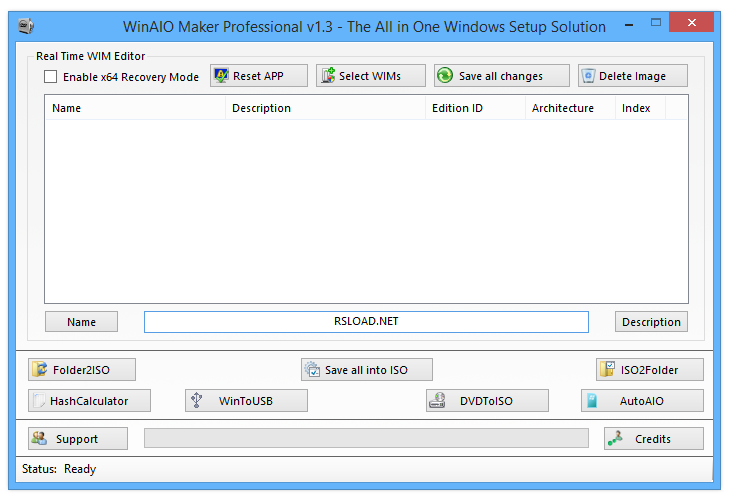
Познакомьтесь с WinAIO Maker Professional - бесплатной портативной утилитой для создания так называемых AIO-образов ОС (All In One - "все в одном"), то есть образов, в которых совмещены различные редакции Windows, обеих архитектур, 32- и 64-битных. Это очень удобно, если вы часто устанавливаете ОС друзьям, знакомым, ну или даже "прирабатываете" на этом: не надо носить с собой кучу дисков - все образы и редакции будут на одном носителе. Подробнее прочитать об этой полезной программе и скачать WinAIO Maker Professional можно ниже.

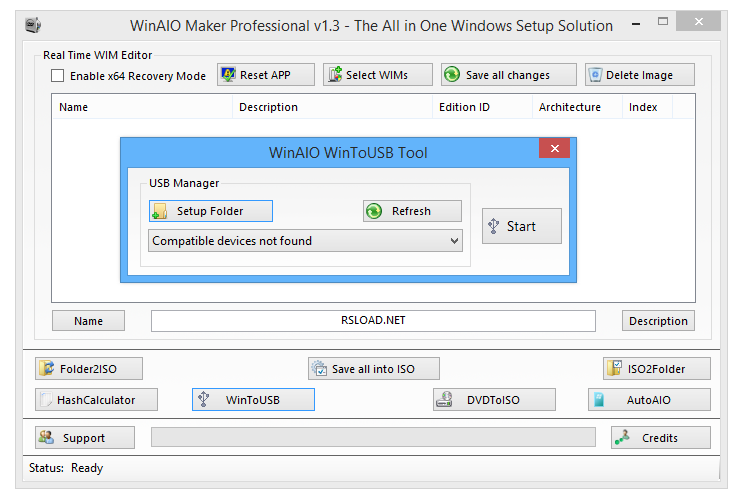
Программа, как средство создания AIO-образов, очень удобная: достаточно ее запустить, выбрать два iso-файла, например windows 7 x86 и windows 7 x64, указать рабочую папку, где будут распаковываться iso-файлы и собираться объединенный iso-образ на их основе.
Помимо такого, простого способа, можно выбирать как папки с распакованными iso (указав пути к install.wim), так и приводы с дисками, куда вставлены установочные DVD-диски Windows.
Кнопки в интерфейсе программы, думаю, объяснять и переводить не надо: настолько очевидны их названия. Ну разве что кнопка Reset APP - сбросит настройки вашего проекта, если что-то пошло не так.
Поддерживается создание AIO из образов ОС, начиная с Windows Vista, могу лишь добавить, что при создании проекта надо выбирать выпуски ОС, соответствующие друг другу. Ну, например, 7-64 и 7-32, 8-32 и 8-64, ну и так далее.
Можно записывать образы на DVD с помощью кнопки DVDToISO, хотя, на мой взгляд, ее было бы логичнее назвать ISOToDVD, не знаю, почему разработчик так ее назвал, ну, ему виднее.
При создании AIO-образов можно поставить галочку для поддержки режима восстановления "Enable x64 Recovery Mode" - это включит дополнительную запись в загрузчик Windows, т.н. "Windows Setup [EMS enabled]" (Emergency Management Services) - полезной функции восстановления поврежденного загрузчика Windows. Утилита может поддерживать работу одновременно (при создании) шести образов install.wim, помимо записи на DVD можно с ее помощью создать и загрузочную флешку.
Название выпуска: WinAIO.Maker.Professional.1.3
Разработчик: M. Oliveira & Alphawaves
Сайт: joshcellsoftwares.com
Лицензия: FreeWare
Язык: English
Размер: 3.29 MB
ОС: Windows
Скачать: WinAIO Maker Professional 1.3 Portable

ПОМОГИ ПРОЕКТУ, ПОЛУЧИ БОНУСЫ
Windows 7 Professional Service Pack 1 x86/x64 Rus + + версия с последними обновлениями (109)

>>>"Хотим предложить вашему вниманию оригинальные русские образы (MSDN) редакции ОС Windows 7 Professional Service Pack 1 x86/x64"
и ниже читаем
>>>"Созданы на основе оригинальных образов"
Ах***ть и невстать ;))
Hamster Free Zip Archiver 3.0.0.86 (52)

hamsterarc_v.4.0.0.58 вишла новая версия.
Ashampoo Burning Studio 18 Build 18.0.1.11 от 23.12.2016 + Portable + Repack + Free (491)


Смысл сидеть на древней ОС, если "завтра" хочешь не хочешь, перейдешь на новую?
Завтра это завтра (если оно будет), а мы живем сегодня. И несмотря на все, иногда весьма агрессивные, потуги M$ большинство сидит на 7-ке. Про корпоратив скромно промолчу (там лицензиии на 7/ХР закуплены с избитком и WES7 поддерживается до 2025г.). Даже игроманы из за DX12 только немножко за 50%.
Перефразируя одного типа, есть W10 - есть проблема, нет W10 - нет проблемы.
Ashampoo Burning Studio 18 Build 18.0.1.11 от 23.12.2016 + Portable + Repack + Free (287)
![]()
[quote=Andrew747ok][quote=Totemtealt]старые "ослепнут на лазер"[/quote]
При правильном и аккуратном хранении читаться будут долго. Свой первый аудиодиск (и да, пиратка) купил в 1995 году, с ним всё в порядке.
Я не о "болванках" (кои фирменные точно долговечны) - а о приводах "резаках" - если прекратят производство,а старые загнутся,вот тоды бяда.
Да и качество старых приводов с "новоделом" - не в пример,на старых - линзы лазера из хрусталя,включение лазера - только при заправленной болванке. Ну а в нынешних - линза - пластик,активен в любом раскладе - хоть есть болванка,хоть нет,итог - гарантию и дают на пол года,да и более этого срока нет у них наработки,в лучшем случае 1.5 года - даже если активно не пользуют(деградация кристала лазера из за постоянно активного режима,плюс помутнение линзы).
Ashampoo Burning Studio 18 Build 18.0.1.11 от 23.12.2016 + Portable + Repack + Free (880)

Может это последние, раритет так сказать?
Я тоже так подумал и купил. Вроде бы ещё были, как сказал продавец, но привозят не часто. -RW уже не найти в магазинах.
Dr.Web CureIt! 11.1.2 от 04.12.2016 / удаление вирусов и прочих угроз (1 244)
